Page 1
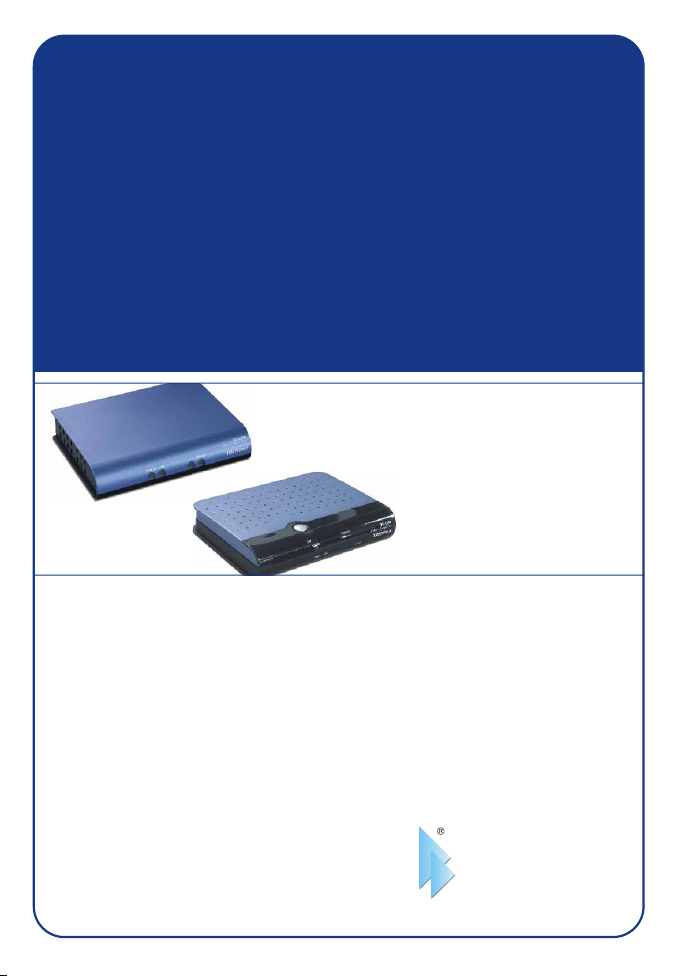
TS-U100/ TS-U200
USB 2.0 Network Storage Server with All-in-1 Memory Card Reader/Writer
USB-2.0-Netzwerkspeicherserver mit Multispeicherkartenleser/-schreiber
2-port USB 2.0 Network Storage Server
Quick Installation Guide
Guide d'installation rapide du
Serveur de stockage réseau à 2 ports USB 2.0/
Serveur de stockage réseau USB 2.0 avec lecteur/
enregistreur de carte mémoire tout en un
USB-2.0-Netzwerkspeicherserver mit 2 Ports /
Kurzanleitung zur Installation
Servidor de almacenamiento de red USB 2.0 de 2 puertos/
Servidor de almacenamiento de red USB 2.0 con lector/e
Guía de instalación rápida del
scritor de tarjeta de memoria todo en uno
Version 03.30.05
TRENDnet
TRENDware, USA
What's Next in Networking
Copyright ©2005. All Rights Reserved. TRENDware International, Inc.
Page 2
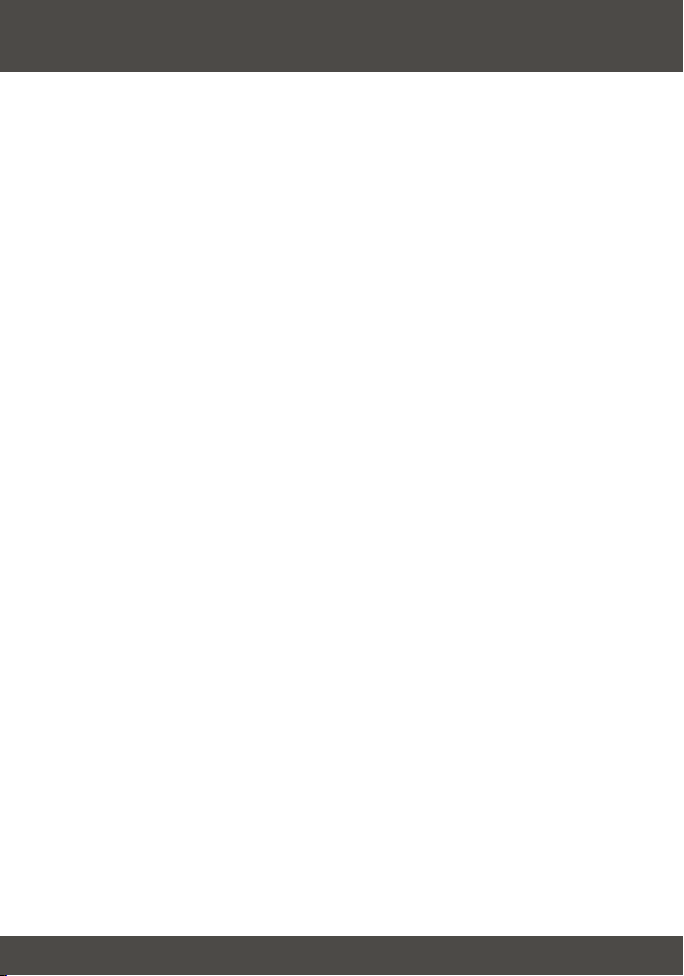
Table of Contents
Français .....................................................................................................
1. Préparation de l'installation ...............................................................
2. Détails du produit ..............................................................................
3. Installation du matériel .....................................................................
4. Paramétrage du serveur de stockage ...............................................
5. Accès aux dispositifs de stockage sur TS-U100/TS-U200 .................
Troubleshooting ........................................................................................
1
1
2
4
5
7
9
Page 3
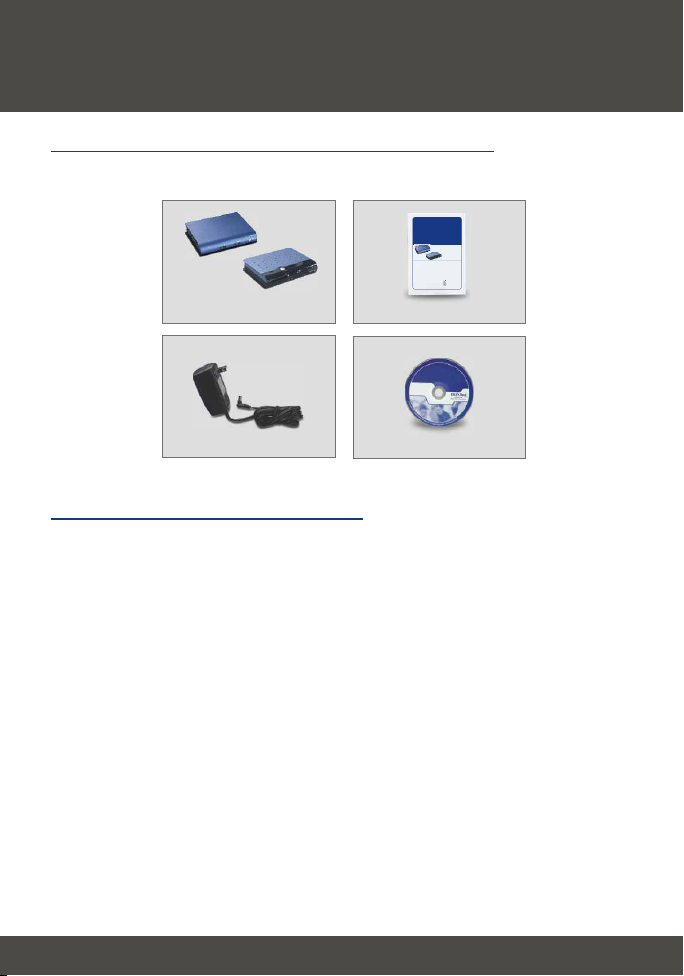
Français QIG
1. Préparation de l'installation
Vérification du contenu de l'emballage
Veuillez vérifier la présence des éléments suivant dans la boîte:
TS-U100/ TS-U200
2-port USB 2.0 Network Storage Server
USB 2.0 Network Storage Server with All-in-1 Memory Card Reader/Writer
Quick Installation Guide
Guide d'installation rapide du
Serveur de stockage réseau à 2 ports USB 2.0/
Serveur de stockage réseau USB 2.0 avec lecteur/
enregistreur de carte mémoire tout en un
USB-2.0-Netzwerkspeicherserver mit 2 Ports /
USB-2.0-Netzwerkspeicherserver mit Multispeicherkartenleser/-schreiber
Kurzanleitung zur Installation
Guía de instalación rápida del
Servidor de almacenamiento de red USB 2.0 de 2 puertos/
Servidor de almacenamiento de red USB 2.0 con lector/e
scritor de tarjeta de memoria todo en uno
Version 03.30.05
TRENDnet
TRENDware, USA
What's Next in Networking
Copyright ©2005. All Rights Reserved. TRENDware International, Inc.
TS-U100/TS-U200
Guide d'installation rapide
Adaptateur secteur (5V, 2.5A)
CD-ROM
Configuration PC minimale
1. Commutateur 10/100 Mbps
2. Câble de Cat 5 avec prise RJ-45
3. Dispositif de stockage USB 2.0 (c'est-à-dire disque dur, flash drive, lecteur
de carte mémoire, etc.)
4. La carte réseau installée utilise le protocole de mise en réseau TCP/IP
5. Windows XP, 2000, ME, 98SE
1
Français
Page 4

2. Détails du produit
TS-U100
Le serveur de stockage réseau USB 2.0 est pourvu de trois voyants lumineux
indiquant l'alimentation, l'activité réseau et les dispositifs de stockage.
Voyant de stockage USB
Voyant d'alimentation
Voyant réseau
2
Français
Page 5

TS-U200
Le serveur de stockage réseau USB 2.0 avec lecteur/enregistreur de carte
mémoire tout en un est muni de 3 voyants lumineux et de 4 logements pour
lecteur/enregistreur de carte mémoire. Les voyants indiquent l'alimentation,
l'activité réseau et les dispositifs de stockage. Les logements lecteur
:enregistreur de carte mémoire indiquent les logements les logements SM,
SD/MMC, CF et MS slots.
Voyant de stockage USB
Lecteur/enregistreur de
carte mémoire
Voyant d'alimentation
Voyant réseau
3
Français
Page 6

3. Installation du matériel
1. Branchez l'adaptateur secteur au TS-U100/TS-U200.
2. Branchez le TS-U100/TS-U200 à vote commutateur ou à votre ordinateur à
l'aide d'un câble CAT 5.
3. Branchez votre dispositif de stockage USB 2.0 à un logement USB.
3
4. (Pour le TS-U200 uniquement) Insérez la carte SmartMedia, Memory Stick,
SecureDigital ou MultiMedia dans les logements de carte mémoire avec les
prises en cuivre faces vers le bas. Insérez la carte Compact Flash comme
indiqué.
Votre installation est à présent terminée.
2
4
1
Français
Page 7

4. Paramétrage du serveur de stockage
Utilisateurs Windows
1. Insérez le CD-ROM du TS-U11/TS-U200 dans le lecteur de CD-ROM de
votre ordinateur.
2. Cliquez sur “Run Device” (Lancer l'utilitaire).
3. Cliquez sur Search Device (Rechercher le périphérique) et sur TS-U100/TS-
U200. Inscrivez le nom du TS-U100/TS-U200.
5
Français
Page 8

4. Changez l'adresse dans la partie LAN et cliquez sur Modify (Modifier).
Inscrivez l'adresse IP du TS-U100/TS-U200.
6
Français
Page 9

5. Accès aux dispositifs de stockage sur
TS-U100/TS-U200.
1. Rendez-vous dans la partie Static (Statique) et cliquez sur le dispositif de
stockage auquel vous désirez accéder. Cliquez sur Mount (Installation) et
cliquez sur OK. Répétez cette procédure pour ajouter plusieurs dispositifs de
stockage.
2. Double-cliquez sur My Computer (Poste de travail) et sur tous les dispositifs
de stockage installés dans Network Drives (Disques réseau).
7
Français
Page 10

3. Vous pouvez accéder à votre dispositif de stockage.
8
Français
Page 11

Troubleshooting
Q1:
Can I connect or disconnect the USB storage device while the TS-U100/TS-
U200 is on?
A1:
Yes, you can connect or disconnect any external USB device while the
computer is on, because the USB interfaces are Plug-and-Play and hot-pluggable.
Please DO NOT disconnect any USB storage device while the MODE LED is red
or when TS-U100/TS-U200 is saving a file into a USB storage device.
I typed in http://192.168.1.2 in my web browser, but I do not see the login
Q2:
screen.
Please make sure that the TS-U100/TS-U200 is properly connected to your
A2:
switch or computer (See 3. Hardware Installation). Open a DOS Prompt window,
type ping 192.168.1.2, and press Enter. Under Ping statistics, you should have
0% loss.
I have verified that my TS-U100/TS-U200 is connected properly to a switch or
Q3:
computer, and I can access the login screen. However, when I try to type in the
server name into my web browser, my browser says that it “cannot find server”.
What do I do?
Make sure that you are typing the server name correctly. Remember to type
A3:
the server name with this format: \\Server_Name. As an alternative, you can also
type \\192.168.1.2 or the modified IP address that you assigned to the TSU100/TS-U200. DO NOT type the server name in this format: //Server_Name and
make sure that the server name is spelled correctly.
9
Page 12

Q4:
I made sure that I was typing the server name in the following format:
\\Server_Name, but I get an error message. What do I do?
A4:
Most homes use peer-to-peer networks, so devices such as a storage server
may not be recognized immediately. Please allow 5-10 minutes before typing in
\\Server_Name. If you still cannot find the TS-U100/TS-U200, then power cycle
the TS-U100/TS-U200 by pulling out the power adapter connector and putting it
back in. Now try typing in \\Server_Name.
I clicked “mount” in the utility but I get a “Mount Disk Fail” window. What do
Q5:
I do?
In peer-to-peer networks, network devices such as storage servers are not
A5:
recognized immediately. Please wait about 2-5 minutes before pressing the
“mount” button again. If you still cannot mount a storage device, press the reset
button at the back of the TS-U100/U200. Refer to the User's Guide to reset the
TS-U100/U200.
If you have any questions regarding the TS-U100/TS-U200 USB 2.0 Network Storage
Server, please contact Trendware Technical Support Department.
Certifications
This equipment has been tested and found to comply with FCC and CE Rules.
Operation is subject to the following two conditions:
(1) This device may not cause harmful interference.
(2) This device must accept any interference received.
Including interference that may cause undesired operation.
34
Page 13

@
TRENDnet
TRENDware, USA
What's Next in Networking
Product Warranty Registration
Please take a moment to register your product online.
Go to TRENDware’s website at http://www.TRENDNET.com
TRENDnet Technical Support
US/Canada Support Center European Support Center
Contact
Telephone:
Fax:
Email:
Tech Support Hours
7:30am - 6:00pm Pacific Standard Time
Monday - Friday
1(310) 626-6252
1(310) 626-6267
support@trendnet.com
TRENDware International, Inc.
3135 Kashiwa Street. Torrance, CA 90505
Contact
Telephone
Deutsch : +49 (0) 6331 / 268-460
Français : +49 (0) 6331 / 268-461
Español : +49 (0) 6331 / 268-462
English : +49 (0) 6331 / 268-463
Italiano : +49 (0) 6331 / 268-464
Dutch : +49 (0) 6331 / 268-465
+49 (0) 6331 / 268-466
Fax:
Tech Support Hours
8:00am - 6:00pm Middle European Time
Monday - Friday
http://www.TRENDNET.com
Copyright ©2005. All Rights Reserved. TRENDware International, Inc.
